[ICT] Microsoft Ignite 2021 CloudSkills Challenge 取り組んでみた
新規で始める方は Microsoft アカウントを用意して登録してください。(無償)
無償MCPバウチャーチケットを貰える条件:
・期間:2021年3月31日午前1時(日本時間)まで
・要件:対象とするテーマをオンライン学習を修了すること。
詳細情報:
・登録先 → https://csc.docs.microsoft.com/ignite/registration/March2021
・英語が壁だと仰る方へ → https://translate.google.com/translate?sl=en&tl=ja&u=https://csc.docs.microsoft.com/ignite/registration/March2021
取り組んだテーマ「Azure Admin」
Azureについてもっと知りたいですか? この課題に取り組み、組織のMicrosoft Azure環境の実装、管理、および監視に役立つスキルを学びましょう。
Want to know Azure even more? Take this challenge to learn skills that help you implement, manage, and monitor an organization’s Microsoft Azure environment.
学習コレクション内訳:
- 仮想マシンのネットワークを構成する
1 時間 34 分 - Azure デプロイの IP アドレス指定スキーマを設計する
37 分 - Azure 仮想ネットワーク全体にサービスを分散させ、仮想ネットワーク ピアリングを使用して統合する
42 分 - ネットワーク セキュリティ グループとサービス エンドポイントを使うことで Azure リソースへのアクセスをセキュリティで保護し、分離する
43 分 - Azure Bastion を使用して Azure portal から仮想マシンに接続する
40 分 - Azure DNS でドメインをホストする
43 分 - ルートを使用して Azure デプロイでのトラフィック フローを管理および制御する
50 分 - VPN Gateway を使用して、ご利用のオンプレミス ネットワークを Azure に接続する
39 分 - ExpressRoute を使用してオンプレミス ネットワークを Microsoft グローバル ネットワークに接続する
40 分 - Azure Load Balancer を使用してアプリケーションのスケーラビリティと回復性を向上させる
47 分 - Azure Load Balancer の受信ネットワーク接続のトラブルシューティング
1 時間 38 分 - Application Gateway で Web サービスのトラフィックを負荷分散する
1 時間 32 分 - ネットワーク監視ツールを使用したエンドツーエンドの Azure ネットワーク インフラストラクチャの監視とトラブルシューティング
1 時間 2 分 - Azure Storage アカウントを作成する
30 分 - 自分の仮想マシンのワークロードに適したディスク ストレージを選択する
24 分 - リージョン間でストレージ データをレプリケートし、セカンダリ ロケーションにフェールオーバーすることで、ディザスター リカバリーを実現する
46 分 - Azure Storage アカウントをセキュリティで保護する
45 分 - Azure Files を使用してアプリでファイルを格納および共有する
51 分 - Azure Storage Explorer を使用してデータをアップロード、ダウンロード、管理する
37 分 - Azure Import/Export を使用して Azure から大量のデータをエクスポートする
24 分 - Azure Data Box ファミリを使用して大量のデータをクラウドに移動する
25 分 - Azure File Sync を使用してオンプレミスのファイル共有容量を拡張する
1 時間 16 分
サンドボックスで演習:
ちなみにスクリーンショット作成は OneDrive へ自動保存される設定をしておくと「PrtSc」キー1発で済むのでおススメです。
→ ローカル保存先:C:\Users\ユーザアカウント\OneDrive\画像\スクリーンショット
○Azure サンドボックスを利用した Azure Cloud Shell でのコマンド操作
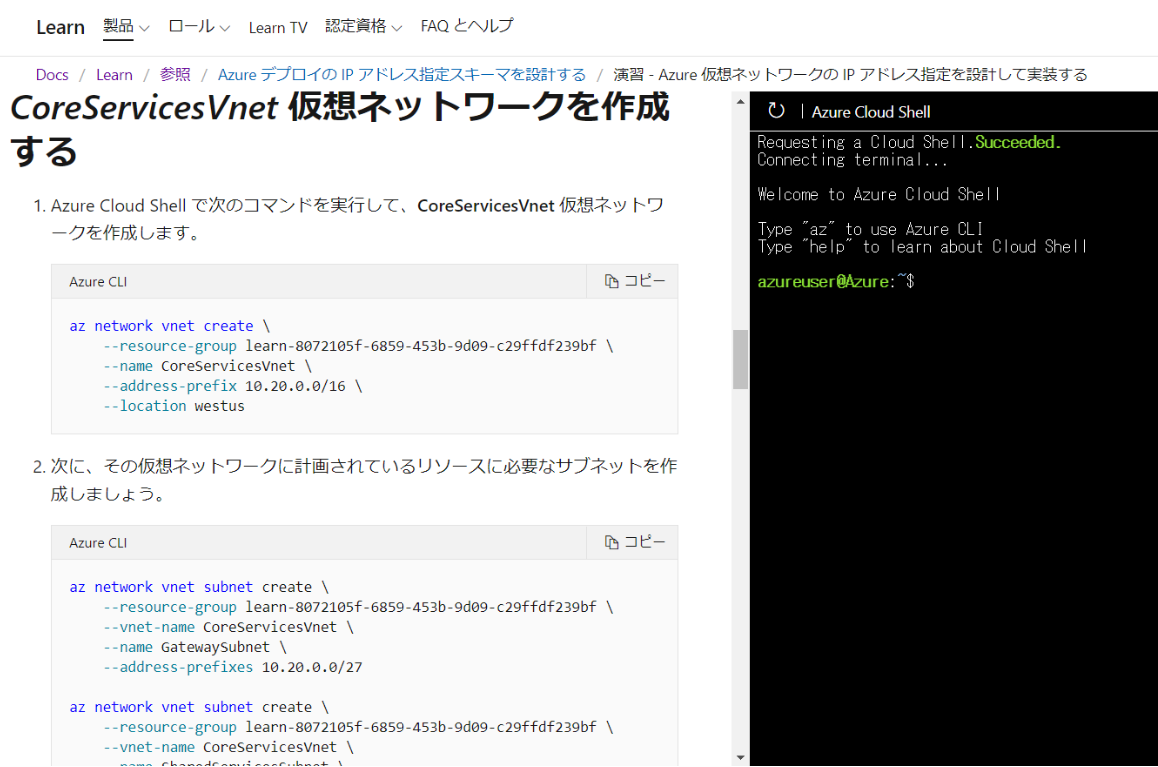
演習は完了しなくてもクリアできるコレクションもありますが、SkillsChallenge のゴールは MCP 合格するまで、と考える私は真剣に取り組みました。
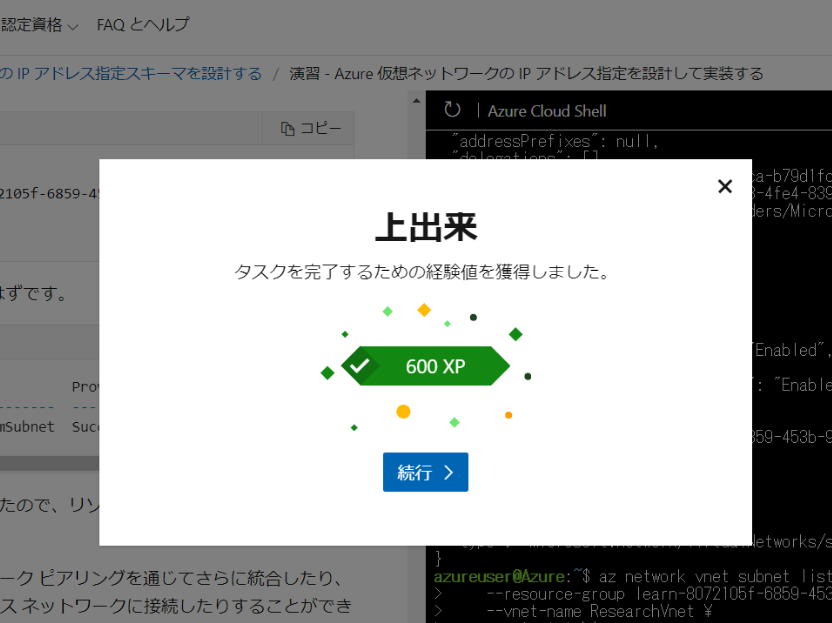
どんな VM 環境か興味はありませんか?
Azure CLI, bash, PowerShell に対応しているのが Azure Cloud Shell です。特にスイッチ切り替え宣言は不要。ならば、cat /proc/cpuinfo で環境を見てみれば簡単ですね。
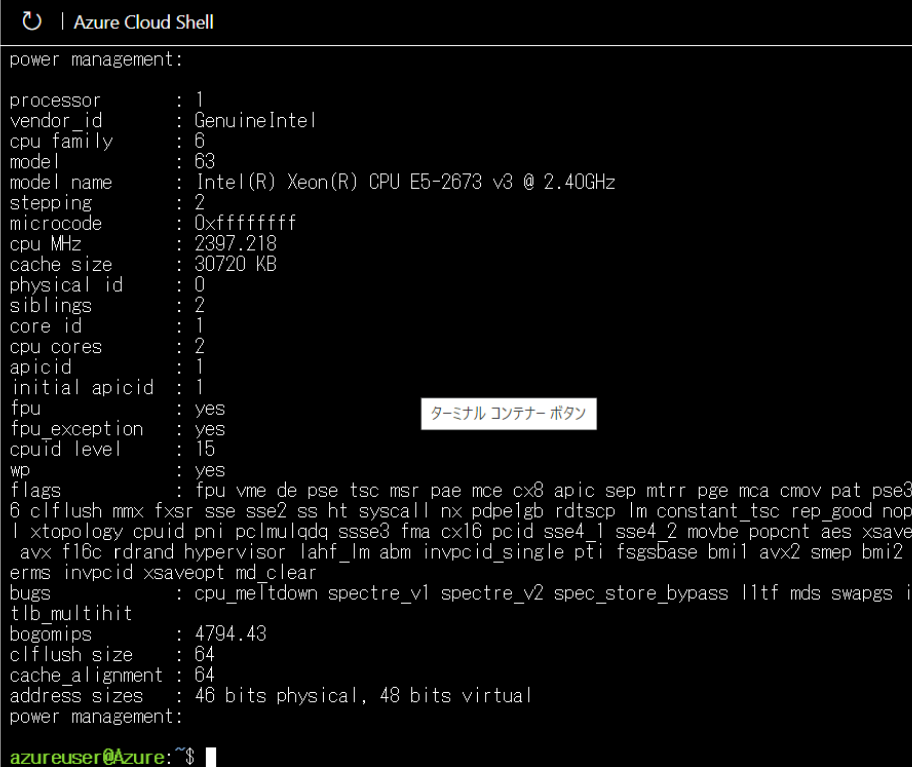
bogomips 4794.43 なので、これなら「Azure Admin 学習するには不満がないスペック」であると認識しました。この感覚は Linux 経験 が必要かも。
シェル環境スイッチは不要なので、Azure CLI を実行してみましょう
Az_Network_nic_show-effective-route-tabble で有効なネットワークテーブル表示例。これもコレクション演習で実施するので、楽しく体験しながら学習できますよ。
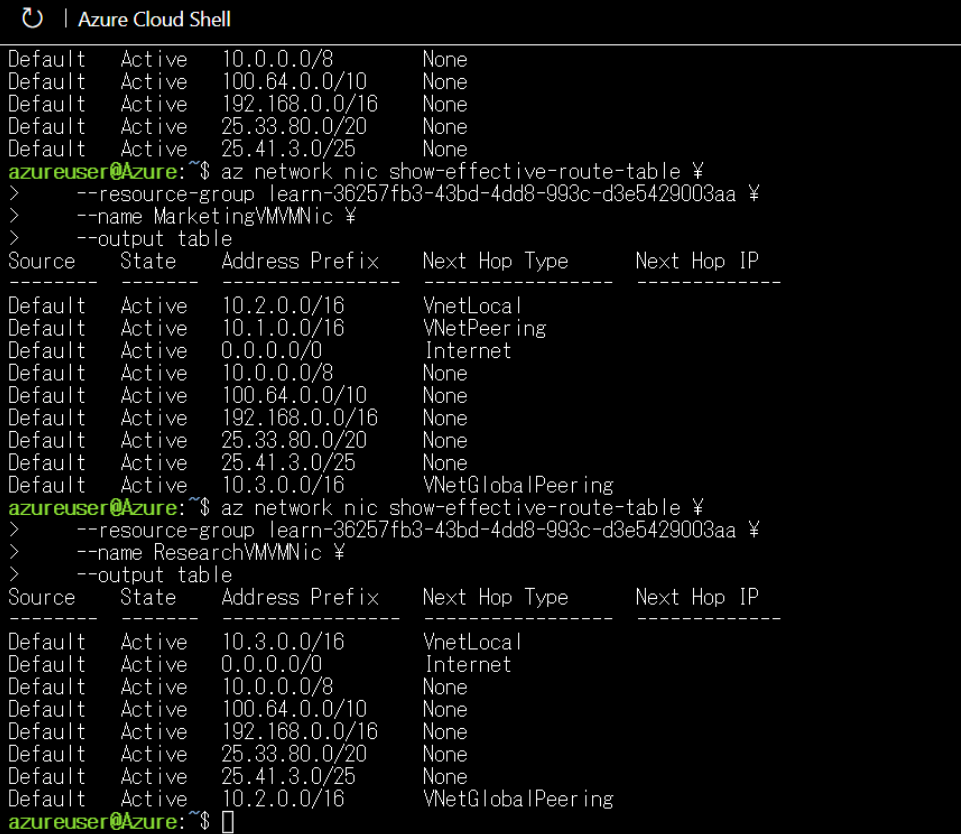
複数 VMs 作ったら、多段構成で SSH 接続して遊ぶよね?プライベートセグメントのみのアクセス確認目的(演習ありますw
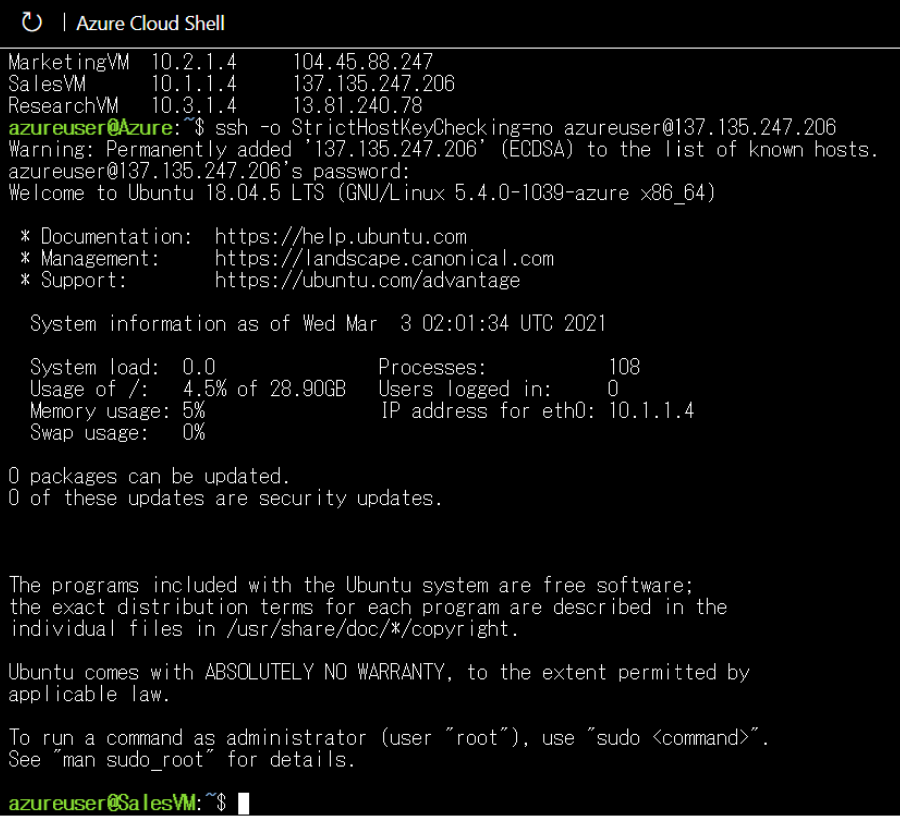
楽しいというか、これまでの経験をもとにして Azure Admin を効率的に学習できるのは良いですね。しかも無償です。
Shell は面倒だ、RDT (RDP) リモートデスクトップ接続演習は無いのか?
ありますよ! FileServer を作って、Azure Storage をマウントさせる演習。
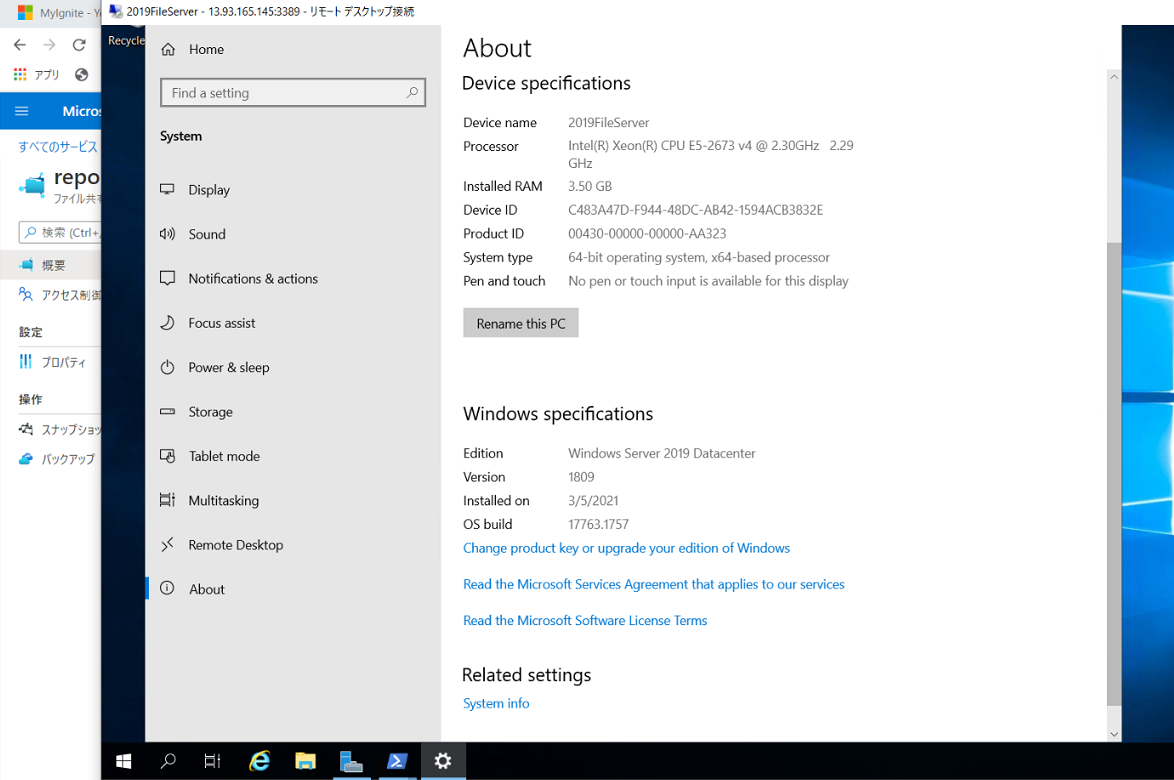
Azure Storage アタッチした画面
これも演習にあります。Network locations に 2つの Network Drive がアタッチされた様子です。なお、Azure 全般に共通しますが Server OS のデフォルト言語は英語です。普段から Windows Server を弄り倒している方が周囲にいれば聞いてください。周囲に優しく教えてくれる方がいなければ慣れてください。
それほど難しい演習はなく、全部指示文があるので焦らずに。
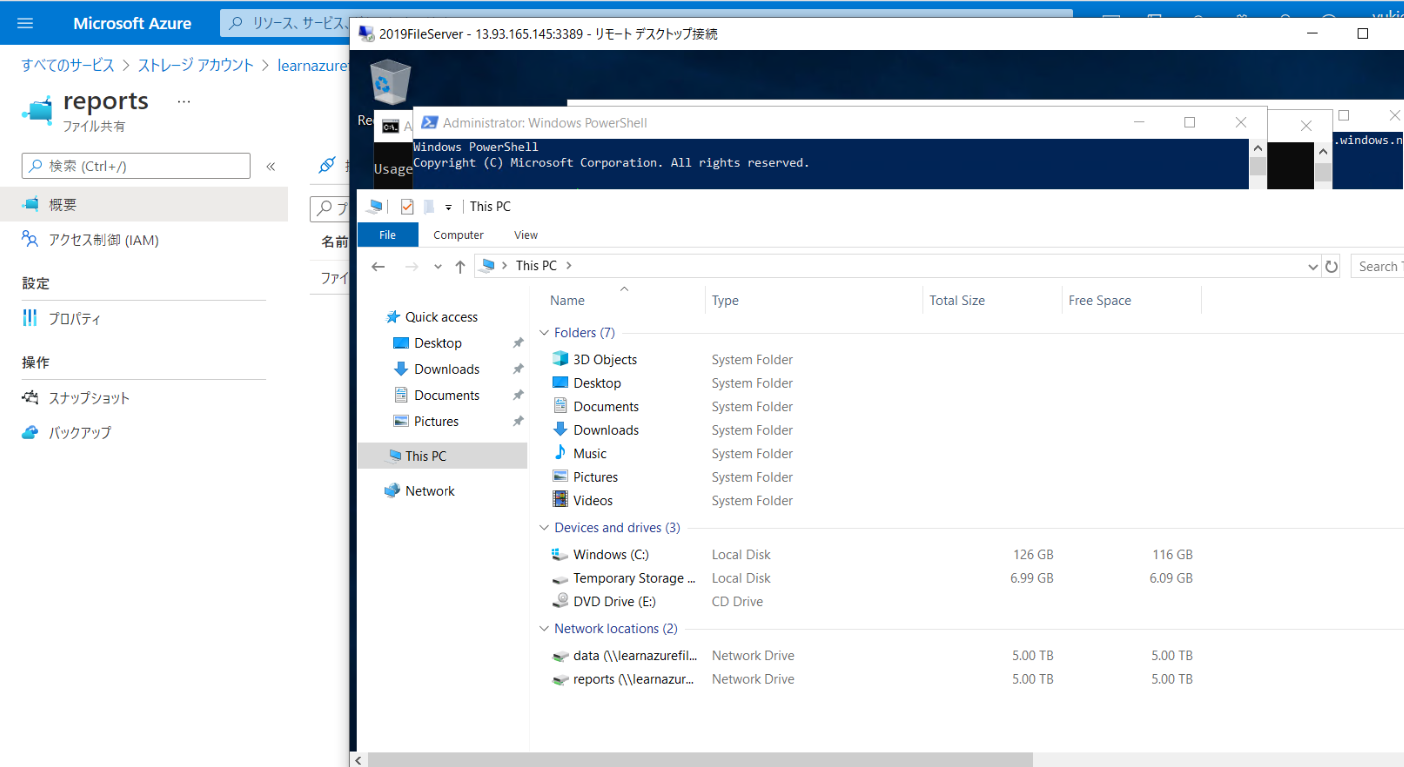
ちなみに VM を作成した直後のデフォルトは次の通り。(NWストレージ アタッチ前)
NTFS でディスクオーバーヘッドが発生しているので、単純に 126 GB + 7 GB ボリュームではないことを予めご認識ください。VM 作成時の指定値を確認しても良いと思います。
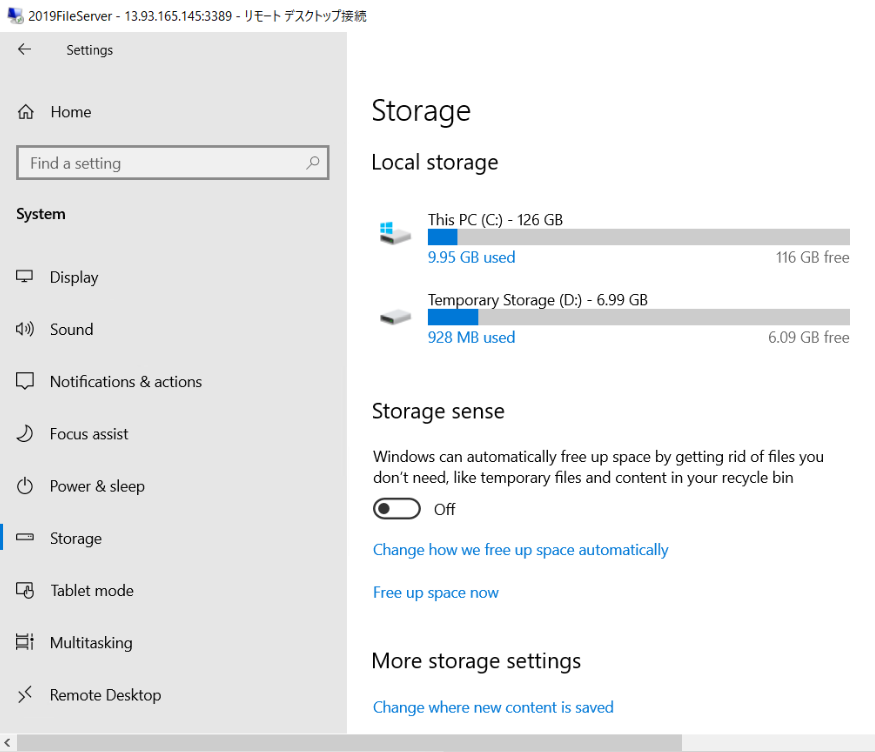
他にも紹介したいことだらけですが、もくもく取り組むと修了です。
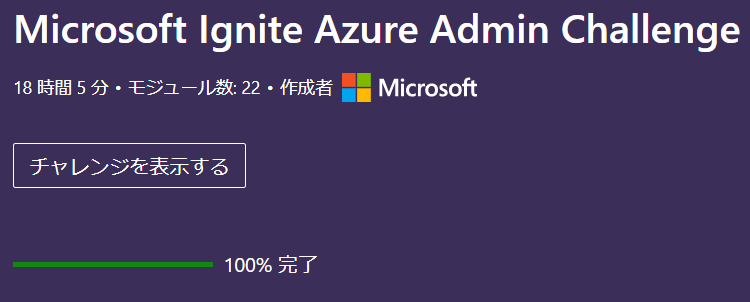
以上、ご覧いただきありがとうございました。
多くの Azure Admin スキルを持つ仲間が登場することを楽しみにしています。Azure に限定することなく、AWS、GCP、OCI も楽しみましょう。
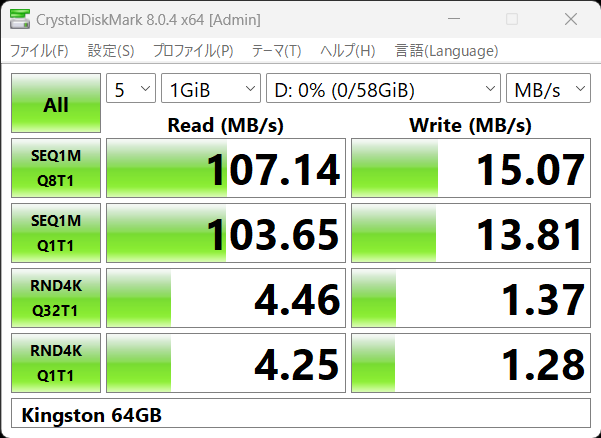
![[メモ] Windows 環境で動作する Vulkan llama.cpp, CUDA llama.cpp, CPU llama.cpp の3種類の特徴を知りたい](https://www.fxfrog.com/wp-content/themes/newscrunch/assets/images/no-preview.jpg)




